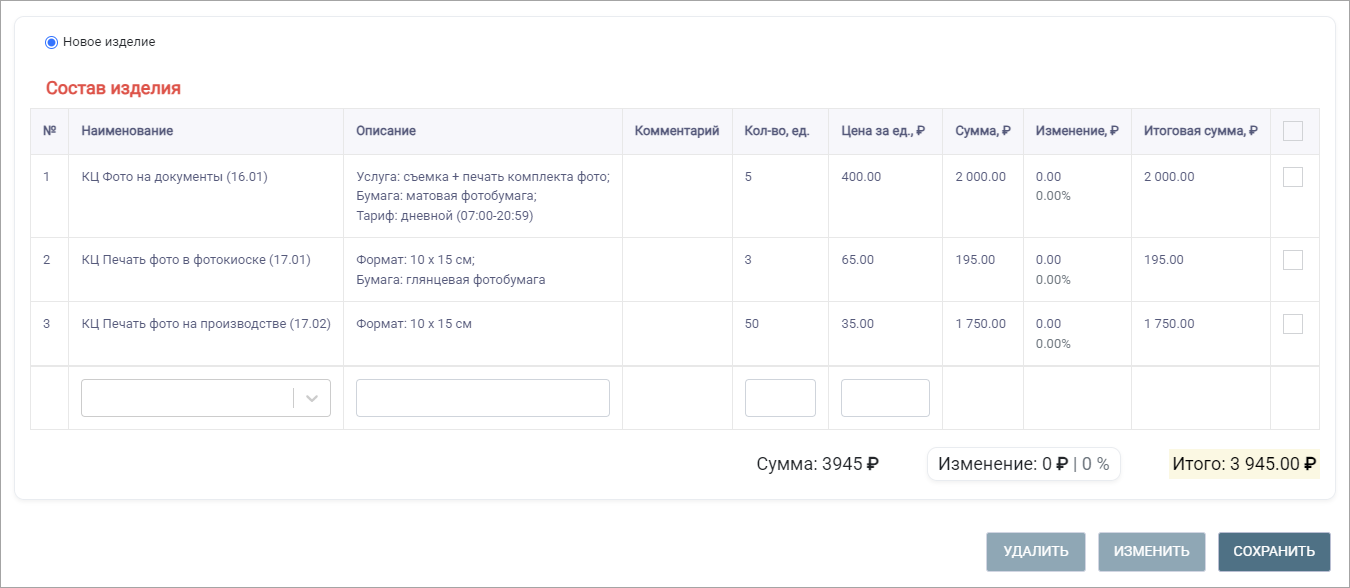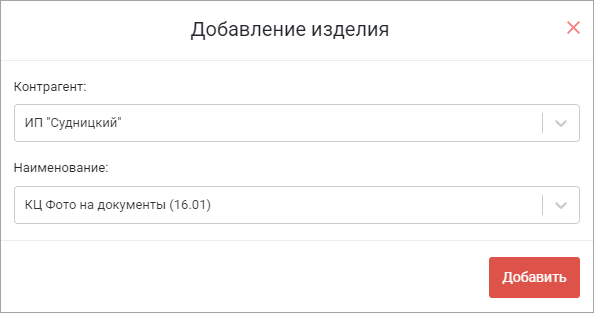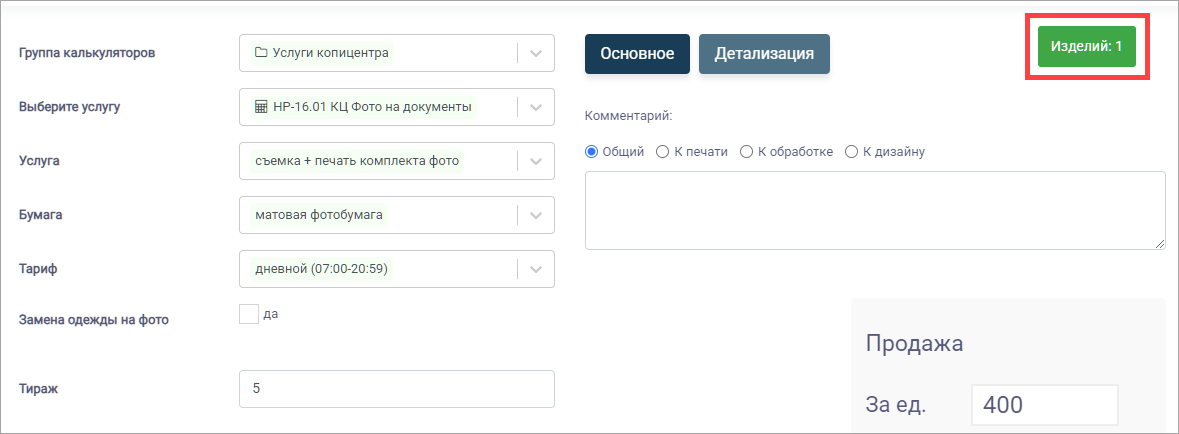...
5. Вы можете добавить несколько калькуляций в изделие. Для этого повторите пункты 21-4:
6. Для того, чтобы отредактировать добавленную калькуляцию, выберите ее в нижнем списке и нажмите [Изменить]. В результате она откроется в блоке калькулятора. Внесите необходимые изменения и нажмите [Сохранить].
...
8. После того, как все необходимые для расчета изделия калькуляции произведены, нажмите [Сохранить] в нижнем блоке . В результате отобразится окно с предложением указать контрагента и наименование изделия. Эти поля необходимо заполнить. В качестве наименования изделия по умолчанию указывается наименование первой калькуляции в списке:
9. Если расчет формирование изделия закончензакончено, нажмите [Добавить]. В результате в нижнем блоке отобразится созданное изделие, а также “Новое изделие” "Новое изделие" для расчета следующего. Переключение между ними производится кнопками.
...
10. Также в верхнем правом углу страницы отобразится кнопка [Изделий: N] со счетчиком рассчитанных изделий.
11. При нажатию на кнопку отобразится форма со списком изделий, включая стоимость каждого изделия, сумму изменения и итоговую сумму:
...
13. Чтобы удалить изделие из расчета, выберите его и нажмите кнопку удаления:
...
14. Чтобы добавить еще одно изделие, в нижнем блоке выберите “Новое изделие” и повторите пункты 21-9.
15. По завершению расчета всех необходимых изделий нажмите на кнопку [Изделий: N]. На форме со списком изделий нажмите [Перейти в расчет]. В результате выполнится переход на страницу с карточкой расчета.
...
Расчет является черновиком заказа. Применение расчета позволяет не оформлять заказ, который еще не утвержден контрагентом, и избежать создания большого количества заказов в статусе “Новый расчет”, которые не утвердили клиенты"Новый расчет".
| Примечание |
|---|
Расчет хранится один месяц с момента создания. |
...
1. Общие данные о расчете.
2. Состав расчета в виде списка изделий. Каждое изделие можно развернуть, чтобы посмотреть калькуляции в составе изделия. В этом блоке вы можете внести правки: добавить к калькуляции комментарий, добавить скидку или наценку к калькуляции или изделию в целом. При нажатии на наименование изделия выполняется переход в карточку изделия.
...
В результате выполнится создание заказа и переход в карточку нового заказа на вкладку "Инфо".
Карточка заказа
Изменения, коснулись в основном вкладки “Спецификация”. Теперь она аналогична карточке расчета.
Из основных механик отличия коснулись только способа добавления изделия в уже сформированный заказ.
Если необходимо рассчитать новое изделие через калькулятор - следует это делать через вкладку “Калькулятор”. Механика работы не отличается от создания расчета, но изделия будут попадать сразу в заказ.
...
Запуск изделия в работу
...
Добавлена функция паузы в изготовлении для запущенных изделий
Подразумевается, что производство работает только с изделиями в статусе “В работе”. Поэтому при остановке статус изделия меняется на “Приостановлен” и оно выделяется цветом в списке изделий
Работа с изделиями
Принципиальных отличий от текущей системы нет. Разница только в том, что теперь сотрудники будут работать с каждым изделием по отдельности. Уйдет необходимость искать, что от них требуется в полной тех.карте заказа.
Производство
Для работников производства основным инструментом для работы с изделиями являются доска по участкам (.../products/board/areas) и реестр изделий (.../products). Исключением являются работники, отвечающие за сборку заказа из составляющих изделий для отгрузки клиенту
Работа через доску по участкам (меню Изделия->Доска по участкам)
В первую очередь сотрудникам следует настроить список выводимых тех. участков под себя или под весь отдел, если с одного компьютера работает несколько человек. Чтобы это не делать после каждого обновления страницы, следует установить галочку “сохранять фильтрацию при обновлении”.
Чтобы отображались только изделия, имеющие статус в работе, следует настроить соответствующий фильтр
Изделия отображаются в виде небольших карточек на доске
Карточка содержит следующие данные
...
Работа через реестр изделий (меню Изделия)
В первую очередь сотрудникам следует настроить реестр под себя. Для этого нужно настроить список и порядок выводимых колонок таблицы под себя или под весь отдел, если с одного компьютера работает несколько человек. В этом же меню при необходимости можно разделить список изделий на срочные, объемные и офсетные
Также следует установить фильтры в настройках фильтрации (например статус “в работе” и участок, на котором работает сотрудник):
Чтобы этого не делать после каждого обновления страницы, следует установить галочку “сохранять фильтрацию при обновлении” в настройках списка. При необходимости можно установить галочку для вывода списка изделий в том порядке, в котором они попали на участки, указанные в фильтрах.
...